 最新填空习题答案资料
最新填空习题答案资料
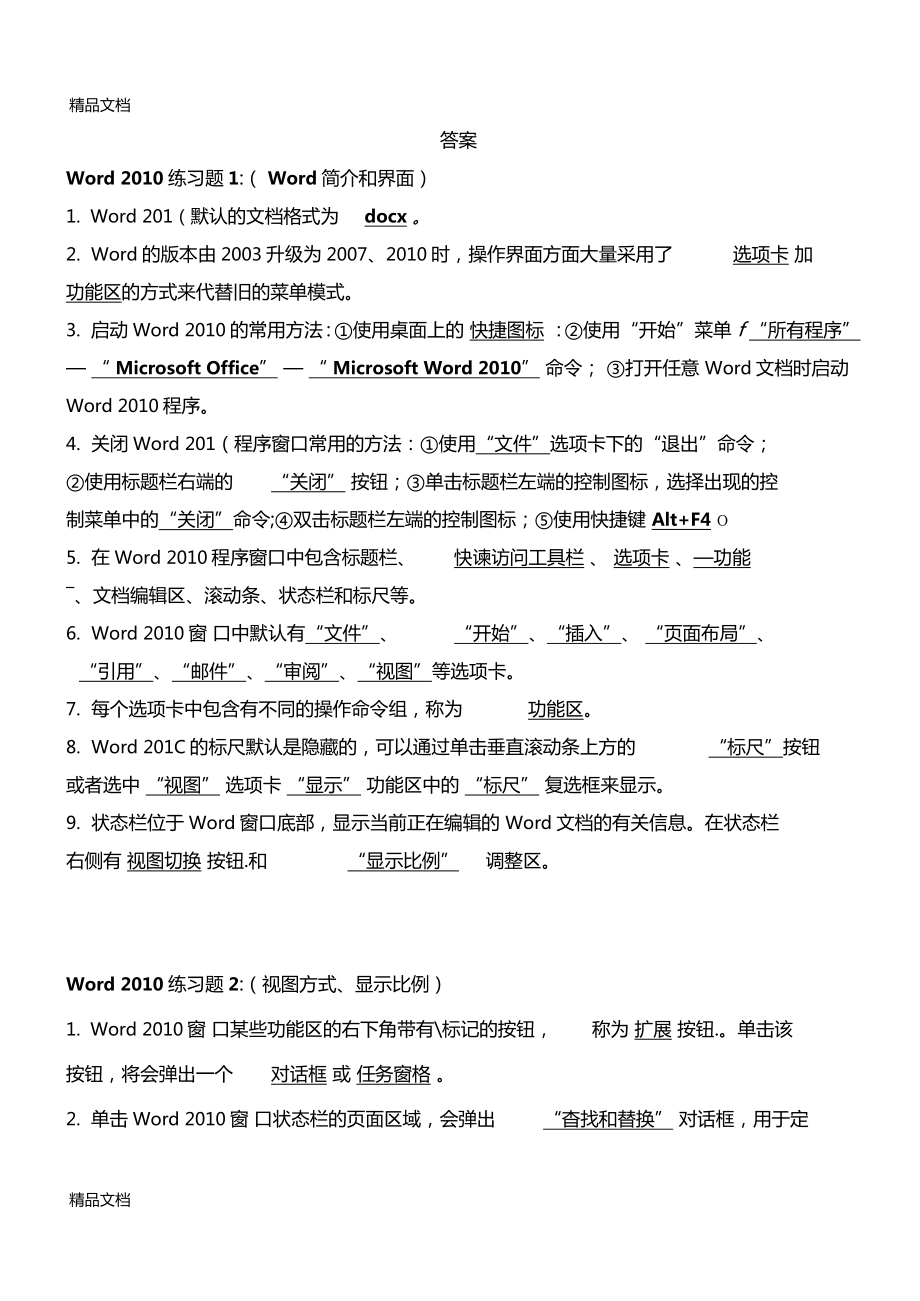


《最新填空习题答案资料》由会员分享,可在线阅读,更多相关《最新填空习题答案资料(15页珍藏版)》请在装配图网上搜索。
1、精品文档答案Word 2010练习题1:( Word简介和界面)1. Word 201(默认的文档格式为docx 。2. Word的版本由2003升级为2007、2010时,操作界面方面大量采用了选项卡 加功能区的方式来代替旧的菜单模式。3. 启动Word 2010的常用方法:使用桌面上的 快捷图标 :使用“开始”菜单 f “所有程序” “ Microsoft Office” “ Microsoft Word 2010” 命令; 打开任意 Word文档时启动Word 2010程序。4. 关闭Word 201(程序窗口常用的方法:使用“文件”选项卡下的“退出”命令;使用标题栏右端的“关闭” 按钮
2、;单击标题栏左端的控制图标,选择出现的控制菜单中的“关闭”命令;双击标题栏左端的控制图标;使用快捷键 Alt+F4 o5. 在Word 2010程序窗口中包含标题栏、快谏访问工具栏 、 选项卡 、功能、文档编辑区、滚动条、状态栏和标尺等。6. Word 2010窗 口中默认有“文件”、“开始”、“插入”、 “页面布局”、“引用”、“邮件”、“审阅”、“视图”等选项卡。7. 每个选项卡中包含有不同的操作命令组,称为功能区。8. Word 201C的标尺默认是隐藏的,可以通过单击垂直滚动条上方的“标尺”按钮或者选中 “视图” 选项卡 “显示” 功能区中的 “标尺” 复选框来显示。9. 状态栏位于W
3、ord窗口底部,显示当前正在编辑的 Word文档的有关信息。在状态栏右侧有 视图切换 按钮.和“显示比例”调整区。Word 2010练习题2:(视图方式、显示比例)1. Word 2010窗 口某些功能区的右下角带有标记的按钮,称为 扩展 按钮.。单击该按钮,将会弹出一个对话框 或 任务窗格 。2. 单击Word 2010窗 口状态栏的页面区域,会弹出“杳找和替换” 对话框,用于定位文档;单击“字数”区域,会弹出“字数统计” 对话框。3. Word 2010提供了 页面 视图、 Web版式 视图、 阅读版式 视图、 大纲 视 图、草稿视图等多种视图方式。4. 页面 视图可以直接看到文档的外观、
4、图形、文字、页眉页脚、脚注尾注等,还 可以显示出水平标尺和垂直标尺,可以对页眉页脚进行编辑。5. Web版式 视图以网页的形式来显示文档中的内容。6. 大纲视图用于显示、修改或创建文档的大纲。7. 草稿 视图类似于Word 2003中的普通视图,该视图的页面布局最简单,不显示 页边距、页眉页脚、背景、图形图像。8. 导航窗格可以用于浏览文档中的标题, 还可以浏览文档中的页面,以及浏览当前的 搜索结果。打开导航窗格的常用方法:使用 “视图” 选项卡“显示”功能区中 的“导航窗格” 复选框;单击“开始”选项卡“编辑”功能区的“查找”按 钮。9. 设置文档显示比例的常用方法:单击 “视图” 选项卡“
5、显示比例” 功能区中的“显示比例” 按钮,或单击状态栏右侧的显示比例数值区,在弹出的“显示比例”对话框中设置;使用状态栏右端的 显示比例 滑动条设置;按住 Ctrl键 的同时滚动鼠标滚轮可以调整显示比例,滚轮每滚动一格,显示比例增大或减小10% 。10. Word 2010中显示比例的设置范围为10% 500% 。Word 2010练习题3:(文档的新建、打开和关闭)1. 启动Word 2010后,系统将自动创建一个基于Normal模板的空白文档,并在标题栏上显示“文档 1-Microsoft Word ”字样。2. 如果已经打开一个或多个 Word文档,需要再创建一个新的文档,可以采用的方法
6、:(1) 使用 “文件” 选项卡的 “新建” 命令中“空白文档” 选项,或使用快速 访问工具栏中的“新建”按钮,或使用快捷键 Ctrl+N ,可以创建新的空白文档;(2)使用模板创建新文档;精品文档精品文档(3)使用现有文档创建新文档。3. 打开已经保存的文档,就是将该文档的内容调入内存,并在编辑窗口中显示出来。在Word 2010中打开文档的方法:方法一:使用 “文件”选项卡的 “打开”命令,或使用快捷键 Ctrl+O ,或使 用快速访问工具中的“打开”按钮,在弹出的“打开”对话框中找到要打开的文 档,双击该文档或者选中文档后单击 “打开”按钮。方法二:使用 “文件”选项卡中的“最近所用文件
7、”选项,可以显示用户最近打开过的文档,选择要打开的文档即可。4. 使用以下方法,可以关闭当前 Word文档和窗口:方法一:使用 “文件” 选项卡的“关闭” 命令(最后一个Word窗口不关);方法二:单击当前文件标题栏右侧的“关闭”按钮;方法三:单击标题栏前端的程序控制图标,在弹出的快捷菜单中选择 “关闭”命令, 或双击标题栏前端的程序控制图标;方法四:使用快捷键Alt+F4 ;方法五:使用快捷键Ctrl+F4 或 Ctrl+W(最后一个Word窗口不关);方法六:若要一次性关闭所有文档,可以单击“文件”选项卡中的“退出”命令。Word 2010练习题4:(文档的保存和保护)1. 当手动保存文档
8、时,可以单击“快速访问工具栏”中的“保存”按钮.,或选择“文件” 选项卡中的 “保存” 命令,或按组合键 Ctrl+S 。2保存新建文档时,会弹出“另存为” 对话框;保存已有文档时,程序不会做任何提示,直接将修改保存下来。3. 如果想保存修改后的文档,但不覆盖原文档,或把当前文档以其他格式保存,或对原文档以其他文件名、其他位置进行保存,可以使用“文件” 选项卡中的 “另存为”命令。4. Word 2010自动保存功能的保存时间间隔设置, 应该选择“文件”选项卡中的“诜精品文档精品文档项”命令,在弹出的“Word选项”对话框左侧列表中选择 “保存”选项,在“保 存文档” 选项区中选中 “保存自动
9、恢复信息时间间隔”复选框,并在其右侧的文本框中输入一个时间间隔。5默认情况下,Word 2010是以可读写的方式打开文档的,为了保护文档不被修改, 用户可以以 只读 方式或 副本 方式打开文档。6. 设置密码可以防止未经授权查阅或修改 Word文档,Word文档的密码分为 打开文件时的密码 和 修改文件时的密码 。设置密码的方法: “文件” 选项卡 “另 存为”命令“另存为”对话框“工具”按钮“常规选项”命令“常规选项” 对话框输入密码 “确定” 按钮重复输入密码返回 “另存为”对话框不修改文件名和类型直接保存文档。7. 要限制修改Word文档格式或限定Word文档部分内容的修改权限,应使用
10、“审阅” 选项卡“保护”功能区的“限制编辑”按钮,在出现的“限制格式和编辑”任 务窗格中进行设置。Word 2010练习题5:(文本的输入和选定)1. 输入相关快捷键:输入法滚动切换:Ctrl + Shift中英文输入法切换:Ctrl +空格全/半角切换:Shift +空格中英文标点切换:Ctrl + .2. 单击“插入” 诜项卡的“文本”功能区中的 “日期和时间” 按钮,弹出“日 期和时间”对话框,可以在文档中插入日期和时间。3. 输入特殊符号,可以使用 “插入”诜项卡“符号” 功能区中的“符号” 下拉 按钮可以打开“符号”面板。单击“符号”面板的“其他符号”命令,可以弹出“符 号” 对话框
11、。4. 文本的选定方法一:直接按住鼠标左键拖动刷黑(适用于少量连续文本的选定)方法二:鼠标及键盘配合进行选定选定一个词:词中/前双击左键 选定一个句:Ctrl键+单击居中任意位置 选定一个段落:段中任意位置 三击左键 选定一个矩形块:先按 Alt键不放,再用左键拖动进行选定大量连续文本的选定:将编辑光标定位在起始位置,按住Shift键,然后用鼠标点击结束位置非连续文本的选定:先选定第一部分,再按住Ctrl键不放,对其他部分进行选定(取消已选部分:Ctrl键+左键单击)方法三:利用选定栏广选定一行:单击左键选定一段:双击左键4选定连续行:在选定栏内按住左键上下拖动选定非连续行/段:Ctrl键+左
12、键单击(或拖动)全文选定:三击(或Ctrl + A) 方法四:使用键盘对文本进行选定选定连续文本:Shift +上下左右键/ PageUp / PageDown* 选定当前位置到行首/行尾:Shift + Home / End选定当前位置到文档起始/文档末尾位置:Ctrl + Shift + Home / End方法五:使用F8键 广一次:激活选取模式两次:选词Y 三次:选句四次:选段五次:选全文Word 2010练习题 6:(文本的复制、移动、删除和撤消、恢复、重复)1. 单击“开始” 选项卡“剪贴板” 功能区的扩展按钮,可以打开“剪贴板”任务精品文档精品文档窗格。剪贴板中最多可以同时存放
13、24个项目2. 文本的移动:方法一:选定 -直接拖动到目标位置方法二:选定 剪切(Ctrl + X ) 定目标位置 粘贴(Ctrl + V )3. 文本的复制:方法一:选定方法二:选定4.删除文本:Ctrl键+直接拖动到目标位置 复制(Ctrl + C ) 定目标位置 粘贴(Ctrl + V )方法一:Dete:删除插入点后面(右边)的字符Backspace删除插入点 前面(左边)的字符方法二:选定删除(此时Delete键和Backspaces均可)5. 打开“选择性粘贴”对话框:“开始”选项卡- “剪贴板” 功能区-二粘贴”下拉按钮-“选择性粘贴”命令6. 撤消、恢复和重复操作:撤消是为了纠
14、正错误或取消上一步的操作结果 恢复相对于撤消,是将撤消的操作再恢复回来,是撤消的逆操作 重复操作则是重复上一步操作的效果。7. 执行撤消操作,可以使用快捷键Ctrl+Z ,也可以使用快速访问工具栏上的撤消按钮。8. 恢复和重复的快捷键都是Ctrl+Y:也都可以使用快速访问工具栏上的按钮.来执行操作Word 2010练习题7:(查找和替换)1. Word 2010提供的查找功能主要用于在当前文档中搜索指定的文本 或 特殊字符。2. Word 2010可以使用窗格进行查找,也可以在“杳找和替换”对话框中 精品文档进行高级查找。3. 单击“开始” 选项卡 “编辑” 功能区的 “查找” 命令,可以打开
15、导航窗格。在导航窗格文本框中输入要查找的内容后,查找到的匹配文字会在编辑区中以黄色底如标识,同时在导航窗格中将以浏览方式显示所有包含查找到的内容的片段。4. 使用“查找和替换”对话框进行高级杳找和替换操作时,可以对杳找和替换的对 象进行格式设置和限定,可以区分大小写、区分全 /半角、设置是否全字匹配,还可以 使用通配符。5. Word 2010中进行高级查找和替换操作时,常使用的通配符有 ? 和* ,其中?表示一个任意字符,*表示任意多个字符。6. 在进行替换操作时,如果“替换为”文本框中未输入任何内容,则替换后的结果为 删除查找到的内容 。7. 单击“开始”选项卡“编辑”功能区的“查找”命令
16、旁的小三角,在下拉列 表中选择 “转到” 命令,弹出“查找和替换”对话框,可在文档中按页码、行号、书签等进行文本定位。8. 在Word 2010中,使用快捷键Ctrl+F打开 “导航”窗格 ,使用Ctrl+H打开 “杳找 和替换”对话框 。Word 2010练习题8(字符格式设置)1. 启动Word 2010后,如果不设置字符格式,输入字符的格式将为 Word默认的格式, 中文字体为 宋体 ,字号为 五号 ,西文字体为 Calibri ,字体颜色为黑色等。2. 在Word 2010中进行设置字符格式时: 通常使用“开始” 选项卡“字体” 功能区完成一般的字符格式设置: 对字体格式要求较高的文档
17、,可以使用“字体” 对话框可以设置: 通过 浮动工具栏 可以对选中的文本进行字符格式设置。3. 打开“字体”对话框的方法: 单击“开始”选项卡“字体”功能区右下角的扩展按钮:精品文档 使用快捷键 Ctrl + D在文档编辑区右键菜单中选择“字体”命令。4. 在Word 2010中进行设置字符格式时: 通常使用“开始” 选项卡“字体” 功能区完成一般的字符格式设置; 对字体格式要求较高的文档,可以使用“字体” 对话框可以设置; 通过 浮动工具栏 可以对选中的文本进行字符格式设置。5. 在Word 2010的两种表示字号的方法中,磅数越大,显示字符越 大;字号越大, 显示字符越 小 。6在Word
18、 2010的“格式”工具栏中, 呵表示 加粗 效果,才表示 倾斜 效果, CZZD表示下划线效果。7. 单击“开始” 选项卡“字体” 功能区的“更改大小写” 按钮,在弹出的下拉 菜单中选择“全部大写”命令,可以将选中文本中的所有英文字母设置为大写字母。8. 对Word 2010中的字符进行水平缩放时,应在“字体” 对话框的 “高级” 选项卡中选择缩放的比例,缩放比例大于100%时,字体就越趋于宽扁;反之,就字体就越趋于瘦高。9. Word 2010中要设置首字下沉、首字悬挂等效果,应使用“插入” 选项卡的“文本”选项区中的“首字下沉”按钮。首字下沉行数最多可设置为10行。Word 2010练习
19、题9:(段落格式设置)1. 在Word中,段落是文档的基本组成单位。段落是指以 段落标记 为结束符的文字、图形或其他对象的集合。 Word在输入回车键的地方插入一个段落标记 。2. 段落格式主要包括段落对齐、段落缩进、行距、段间距和段落的修饰等。当需要对 某一段落进行格式设置时,首先要选中该段落,或者将插入点放在该段落中, 开可以开始对此段落进行格式设置。3. 可以选择 “开始” 选项卡“段落” 功能区进行段落格式设置,或者使用该功能区右下角的扩展按钮,打开“段落” 对话框进行设置,该对话框中有“缩进和间精品文档精品文档距”、“换行和分页”、“中文版式” 3个选项卡。4. Word 2010中
20、提供的段落对齐方式主要包括左对齐、右对齐、居中对齐 、两端对齐、分散对齐五种方式,其中Word默认的是两端对齐 。5. Word中的段落缩进包括 左缩进、 右缩进、 首行缩进 和悬挂缩进 。设置缩进最方便的是使用标尺 来设置。6. Word 2010默认的行距为 单倍行距 ,默认的段间距为段前和段后均为0行。7. 在“段落”对话框的“换行和分页”选项卡的“分页”选项区中,有 孤行控制、与下段同页 、段中不分页 、段前分页 4个复选项。8. Word中使用制表符和制表位可以实现文本按列对齐,在 Word 2010中提供的制表符 有左对齐式制表符、居中式制表符、右对齐式制表符、小数点对齐式 制表符
21、、竖线对齐式制表符 5种。Word 2010练习题10:(页面格式设置)1. Word 2010中默认的页面格式:上下页边距为 2.54cm ,左右页边距为 3.17cm,纸张方向为 纵向,纸张大小为 A4 ,页面垂直对齐方式为 顶端对齐,文字 排列方向为水平 。2. 对文档进行页面格式设置,可以通过以下方式进行设置: 使用“页面布局”选项卡的“页面设置”选项区的命令: 使用“页面设置”对话框; 在“打印预览”页面中进行设置。3. 打开“页面设置”对话框的常用方法:单击“页面布局”诜项卡“页面设置”功能区的扩展按钮;双击标尺(水平标尺白色刻度区域下边线除外)。4. “页面设置”对话框有 “页边
22、距”、“纸张”、“版式”、“文档网格” 4 个选项卡。5. 在“页面设置”对话框中,设置文档的页边距和纸张方向应使用“页边距” 选项卡,设置纸张大小应使用 “纸张” 选项卡,设置页面的垂直对齐方式应使用 丄版式”_选项卡,设置页面的文字排列方向应使用“文档网格”选项卡。6. 要建立和编辑页眉页脚,可使用Word 2010的“插入”选项卡“页眉和页脚”功 能区中的“页眉”或“页脚”按钮,也可以双击页面视图的页眉页脚区域进入页眉页脚的编辑状态。7. 使用Word 2010的“插入”选项卡“页眉和页脚” 功能区中的“页码” 按钮, 可以在页面中插入页码。8. 要设置首页不同和奇偶页不同的页眉、页脚,
23、可使用“页面设置”对话框的“版 式” 选项卡,也可以在 “页眉和页脚工具 设计” 选项卡的“选项” 功能区中设 置。9. 在“页面布局” 选项卡的 “页面背景” 功能区中可以设置页面的水印、页面边 框、页面颜色和背景图案等。Word 2010练习题11:(表格的编辑和应用)1. 使用Word 2010中“插入”选项卡“表格”功能区的“表格”下拉按钮,在 弹出的面板中: 使用面板中的网格可以快速创建表格; 选择 “插入表格” 命令,使用弹出的 “插入表格” 对话框可创建表格; 选择“绘制表格” 命令,可以绘制表格; 选择 “Excel电子表格” 命令,可以插入一个Excel表格; 在“快速表格”
24、 中可以添力口 Word内置的各种格式的表格。2. 在表格工具的 “设计” 选项卡中可以设置表格的样式、边框和底纹。3. 写出下列功能在表格工具“布局”选项卡中的所用的功能区名称: 显示/隐藏虚框:“表”功能区; 在表格中插入/删除行、列:“行和列” 功能区; 合并/拆分单元格、拆分表格:“合并”功能区; 设置单元格/行/列的高度/宽度:“单元格大小” 功能区; 设置单元格中内容的对齐方式、文字方向:“对齐方式” 功能区; 数据排序、插入公式、重复标题行、表格转换为文本:“数据”功能区。4. 在Word 2010中,文本转换成表格应该使用 “插入” 选项卡中的 “表格” 下 拉按钮打开的“文本
25、转换成表格”命令;表格转换成文本应该使用“布局”选项 卡中的“转换为文本”命令。5. Word 2010“表格属性”对话框中有“表格”、“行”、“列”、“单元格”、“可选文字”共5个选项卡,其中设置表格的文字环绕方式应使用“表格”选项卡,设置顶端标题行应使用“行”选项卡,设置表格中文字的垂直对齐方式用使用“单元格” 选项卡。6. Word 201(中表格的对齐方式有 左对齐、居中、右对齐 。7. Word 201(中表格数据的对齐方式,在水平方向上有 文本左对齐、居中、文 本右对齐、两端对齐、分散对齐,在垂直方向上有 上、居中、底 端对齐 。8. 在Word 2010中选中表格的行或列后,按D
26、elete (删除) 键只能删除选定行或歹U的内容,并不能删除行或列;按 Backspace (退格) 键会删除行或列。Word 2010练习题12:(其他知识点)1. Word 2010在进行拼写和语法检查时,红色波浪线表示 拼写错误 ,绿色波浪线表 示 语法错误 。2. “拼音指南”和“带圈字符”两个按钮都在“开始” 选项卡的 “字体”功能区中。3. 在“插入”选项卡中,“图片”、“形状”、“剪贴画”、“SmartArt”、“图表”、“屏幕截 图”按钮在“插图”功能区,插入“艺术字”按钮在 “文本” 功能区,“公式” 按钮在“符号”功能区。4 (判断:V )用Word 2010插入的封闭形
27、状可以添加文字并设置字体格式,插入的 图片不能添加文字。5. Word 201(拆分窗口可以使用“视图” 选项卡“窗口” 功能区中的 “拆分” 按钮。6. 插入、删除和定位到书签可以使用“插入”选项卡“链接”功能区的“书签” 按钮。7. (判断:V )在长文档中要将各级标题设置为标题样式后才能制作目录8. 添加、编辑脚注和尾注应使用“引用” 选项卡的“脚注” 功能区,新建和编辑批注应使用“引用” 选项卡的“批注” 功能区。9. Word 201(中分节符的类型有 下一页、连续、奇数页、偶数页 。10. 为文档添加项目符号和编号,可以使用“开始” 选项卡的“段落”功能区中的“项目符号”和“编号”按钮,也是以使用文档编辑区右键菜单中的“项目符号”和“编号”命令。11. 在Word 2010中编辑和使用样式应使用“开始” 选项卡的 “样式” 功能区。12. 在Word 2010中选择“文件” 诜项卡的“打印” 选项,或使用快谏访问工具栏上自行添加的 “打印预览和打印”按钮.后,讲入打印设置窗口,可以对当前文档讲行打印预览、打印设置及打印操作。精品文档
- 温馨提示:
1: 本站所有资源如无特殊说明,都需要本地电脑安装OFFICE2007和PDF阅读器。图纸软件为CAD,CAXA,PROE,UG,SolidWorks等.压缩文件请下载最新的WinRAR软件解压。
2: 本站的文档不包含任何第三方提供的附件图纸等,如果需要附件,请联系上传者。文件的所有权益归上传用户所有。
3.本站RAR压缩包中若带图纸,网页内容里面会有图纸预览,若没有图纸预览就没有图纸。
4. 未经权益所有人同意不得将文件中的内容挪作商业或盈利用途。
5. 装配图网仅提供信息存储空间,仅对用户上传内容的表现方式做保护处理,对用户上传分享的文档内容本身不做任何修改或编辑,并不能对任何下载内容负责。
6. 下载文件中如有侵权或不适当内容,请与我们联系,我们立即纠正。
7. 本站不保证下载资源的准确性、安全性和完整性, 同时也不承担用户因使用这些下载资源对自己和他人造成任何形式的伤害或损失。
